
L'un des problèmes courants est que les valeurs des cellules D3 à D6 sont des valeurs de texte, ce qui peut provoquer des erreurs. La solution consiste à modifier les valeurs de ces cellules en valeurs normales afin qu'elles puissent fonctionner normalement. J'espère que ce petit conseil pourra vous aider tous !
La formule peut s'écrire comme
=MOYENNE(D3:D6)
Comment convertir du texte directement en valeurs numériques ?
Méthode 1
Afin de résoudre le problème des valeurs de formatage du texte dans un grand nombre de cellules, nous pouvons utiliser la méthode suivante : sélectionnez la cellule, faites un clic droit, sélectionnez "Formater les cellules", changez le format de "Texte" à " Général", puis appuyez sur Retour. Appuyez sur la clé de voiture pour confirmer. Cependant, cette approche peut s’avérer très gênante s’il y a un grand nombre de cellules à changer.
Méthode 2
Pour convertir les cellules ou la plage de cellules sélectionnées en nombres normaux, vous pouvez suivre les étapes ci-dessous : 1. Sélectionnez une cellule vide. 2. Cliquez avec le bouton droit sur la cellule sélectionnée et sélectionnez "Copier". 3. Sélectionnez à nouveau la cellule et la plage de cellules où se trouve le format de texte. 4. Cliquez avec le bouton droit sur les cellules et la plage de cellules sélectionnées et sélectionnez "Collage spécial". 5. Sélectionnez « Ajouter » dans les options contextuelles, puis cliquez sur « OK ». Grâce aux étapes ci-dessus, vous pouvez ajouter 0 à la cellule ou à la plage de cellules sélectionnée pour la convertir en un nombre normal. Cela résoudra le problème.
Méthode 3
Sélectionnez la cellule ou la plage de cellules où se trouve la valeur du format de texte ------ une icône d'option apparaîtra à côté de la cellule ou de la plage de cellules sélectionnée ---- cliquez et le menu d'options apparaîtra ---- sélectionnez " Convertir" est un nombre"
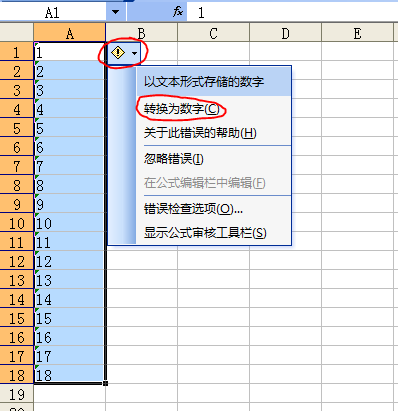
Méthode 4
Sélectionnez la colonne au format texte ---- données ---- divisées en colonnes ---- complète --- cliquez à nouveau avec le bouton droit --- définissez le format de cellule sur normal --- confirmez
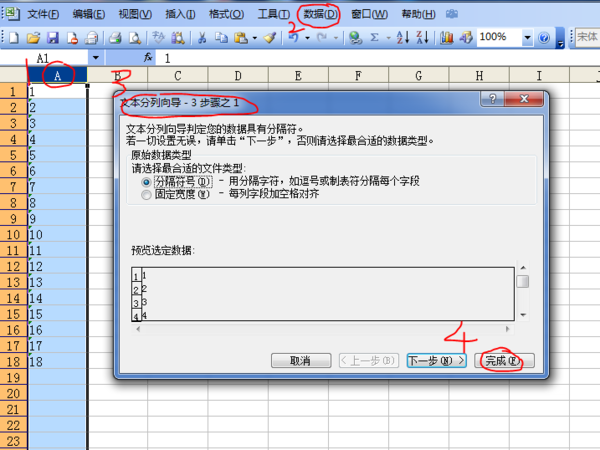
Vous pouvez sélectionner toutes les données qui nécessitent une valeur moyenne, puis cliquer sur la barre d'outils au-dessus du logiciel, puis dérouler la barre d'outils et sélectionner [Moyenne] ; vous pouvez également insérer la fonction [MOYENNE] dans la cellule et saisir la plage de cellules qui doit être calculé. Cliquez simplement sur OK. Les instructions spécifiques sont les suivantes :
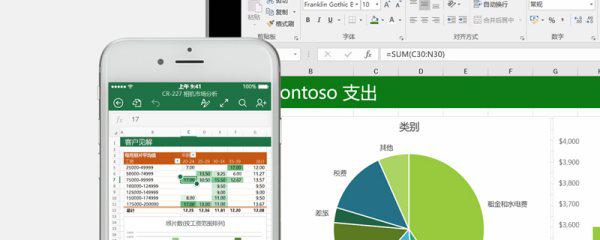
1. Méthode 1 : utilisez la valeur moyenne de l'outil intégré
1. Dans la moyenne EXCEL, sélectionnez maintenant les données à calculer dans le tableau
;2. Cliquez sur la barre d'outils au dessus du logiciel, vous verrez les boutons avec et, puis cliquez directement sur le menu déroulant et sélectionnez [Moyenne] ;
3. Enfin, le logiciel remplira automatiquement la valeur moyenne de toutes les données jusqu'à la fin de cette colonne de données ;2. Méthode 2 : utilisez la fonction pour obtenir la valeur moyenne
1. Positionnez la souris dans la cellule où vous souhaitez saisir la fonction, puis sélectionnez [Formule] dans la barre de menu, et sélectionnez [Insérer une fonction] dans la barre de menu commune ;
2. Dans la boîte de dialogue contextuelle Insérer une fonction, recherchez la fonction [MOYENNE] dans la fonction et cliquez sur [OK] ;3. À ce stade, nous définissons les paramètres de la fonction, sélectionnons les cellules qui doivent calculer la valeur moyenne et cliquons sur [OK] lorsque les paramètres sont terminés ;
4. Si nous devons calculer la moyenne de plusieurs lignes de données, nous pouvons positionner la souris dans le coin inférieur droit de la cellule où la moyenne est calculée et la faire glisser vers le bas lorsque le curseur se transforme en signe + noir.Comment faire une moyenne en EXCEL
1. Tout d'abord, nous ouvrons la feuille de calcul Excel à éditer ;
Ici, je sélectionne tout.
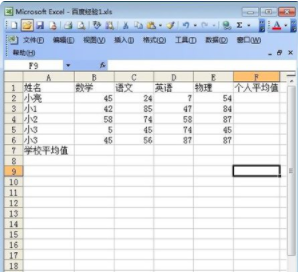
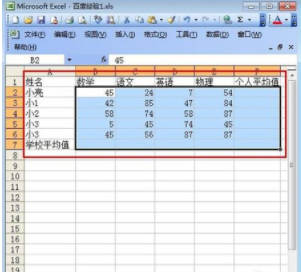 4Cliquez sur « Moyenne » à l'intérieur ;
4Cliquez sur « Moyenne » à l'intérieur ;
5. Après avoir terminé les étapes ci-dessus, vous pouvez calculer la valeur moyenne souhaitée 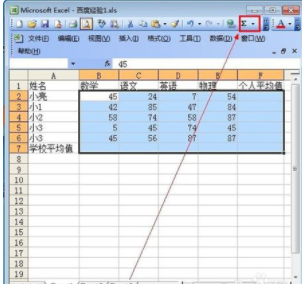 ;
;
Informations détaillées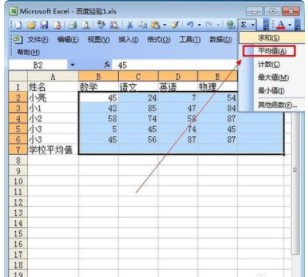
Fonctions de base de données et de gestion des stocks
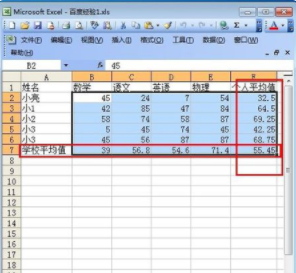 AVERAGE renvoie la moyenne des éléments de base de données sélectionnés
AVERAGE renvoie la moyenne des éléments de base de données sélectionnés
COUNT Compte le nombre de cellules contenant des nombres dans la base de données
COUNTA compte le nombre de cellules non vides dans la base de données
DGET extrait un seul enregistrement qui répond aux conditions spécifiées de la base de données
MAX renvoie la valeur maximale parmi les éléments de base de données sélectionnés
MIN renvoie la valeur minimale parmi les éléments de base de données sélectionnés
PRODUCT multiplie la valeur dans un champ spécifique (les enregistrements de ce champ sont les enregistrements de la base de données qui remplissent les conditions spécifiées)
STDEV estime l'écart type sur la base d'exemples d'éléments sélectionnés dans la base de données
STDEVP calcule l'écart type en fonction de l'échantillon de population des éléments sélectionnés dans la base de données
SUM additionne les nombres dans les colonnes de champ des enregistrements de la base de données qui remplissent les conditions
VAR estime la variance sur la base d'exemples d'éléments sélectionnés dans la base de données
VARP calcule la variance en fonction de l'échantillon de population des éléments sélectionnés dans la base de données
GETPIVOTDATA renvoie les données stockées dans le tableau croisé dynamique
Référence : Encyclopédie Sogou : fonction excel
Il en existe deux types :
=moyenne()
Renvoie la moyenne (moyenne arithmétique) des paramètres.
Grammaire
MOYENNE(numéro1,numéro2,...)
Numéro1, numéro2, ...
représente 1 à 30 paramètres qui doivent être moyennés.
Instructions
Les paramètres peuvent être des nombres, ou des noms, des tableaux ou des références contenant des nombres.
Si le tableau ou le paramètre de référence contient du texte, des valeurs logiques ou des cellules vides, ces valeurs seront ignorées cependant, les cellules contenant des valeurs nulles seront comptées.
Conseils
Lors de la moyenne des valeurs dans les cellules, n'oubliez pas la différence entre les cellules vides et les cellules avec des valeurs nulles, surtout si la case "Valeurs nulles" a été décochée dans l'onglet Affichage de la boîte de dialogue Options. Condition de la boîte, les cellules vides ne sont pas comptées, mais la valeur zéro est calculée. Pour afficher la boîte de dialogue Options, cliquez sur Options dans le menu Outils.
Exemple
L'exemple peut être plus facile à comprendre si vous le copiez dans une feuille de calcul vierge.
Comment fonctionner
Créez un classeur ou une feuille de calcul vierge.
Veuillez sélectionner un exemple dans la rubrique d'aide. Ne sélectionnez pas les en-têtes de ligne ou de colonne.
Choisissez un exemple dans l'aide.
Appuyez sur Ctrl+C.
Dans la feuille de calcul, sélectionnez la cellule A1 et appuyez sur Ctrl+V.
Pour basculer entre l'affichage des résultats et l'affichage de la formule qui renvoie les résultats, appuyez sur Ctrl+` (accent accent) ou dans le menu Outils, pointez sur Audit de formule et cliquez sur Mode Audit de formule.
1
2
3
4
5
6
A
Données
10
7
9
27
2
Description de la formule (résultat)
=AVERAGE(A2:A6) La moyenne des nombres ci-dessus (11)
=AVERAGE(A2:A6, 5) La moyenne du nombre ci-dessus et 5 (10)
=trimmean()
TRIMMEAN
Veuillez vous référer à
Renvoie la moyenne interne de l'ensemble de données. La fonction TRIMMEAN supprime un pourcentage de points de données de la tête et de la queue de l'ensemble de données, puis en fait la moyenne. Vous pouvez utiliser cette fonction lorsque vous souhaitez exclure les calculs sur une partie des données de votre analyse.
Grammaire
TRIMMEAN(tableau,pourcentage)
Tableau
est le tableau ou la zone numérique qui doit être triée et moyennée.
Pourcentage
est la proportion de points de données à supprimer lors du calcul. Par exemple, si pourcentage = 0,2, dans un ensemble de 20 points de données, 4 points de données (20 x 0,2) seront supprimés : 2 seront supprimés de la tête et 2. sera retiré de la queue individuelle.
Instructions
Si pourcentage 1, la fonction TRIMMEAN renvoie la valeur d'erreur #NUM !.
La fonction TRIMMEAN arrondit le nombre de points de données à supprimer au multiple de 2 le plus proche. Si pourcentage = 0,1, 10 % de 30 points de données équivaut à 3 points de données. La fonction TRIMMEAN supprimera symétriquement un élément de la tête et un élément de la queue de l'ensemble de données.
Exemple
L'exemple peut être plus facile à comprendre si vous le copiez dans une feuille de calcul vierge.
Comment fonctionner
Créez un classeur ou une feuille de calcul vierge.
Veuillez sélectionner un exemple dans la rubrique d'aide. Ne sélectionnez pas les en-têtes de ligne ou de colonne.
Choisissez un exemple dans l'aide.
Appuyez sur Ctrl+C.
Dans la feuille de calcul, sélectionnez la cellule A1 et appuyez sur Ctrl+V.
Pour basculer entre l'affichage des résultats et l'affichage de la formule qui renvoie les résultats, appuyez sur Ctrl+` (accent accent) ou dans le menu Outils, pointez sur Audit de formule et cliquez sur Mode Audit de formule.
1
2
3
4
5
6
7
8
9
10
11
12
A
Données
4
5
6
7
2
3
4
5
1
2
3
Description de la formule (résultat)
=TRIMMEAN(A2:A12,0.2) Moyenne interne de l'ensemble de données ci-dessus (en supprimant 20 % du calcul) (3,777778)
Ce qui précède est le contenu détaillé de. pour plus d'informations, suivez d'autres articles connexes sur le site Web de PHP en chinois!
 Tendances récentes du marché de Ripple
Tendances récentes du marché de Ripple
 Inscription ChatGPT
Inscription ChatGPT
 Les dix principaux échanges de devises numériques
Les dix principaux échanges de devises numériques
 Quelles informations privées les amis proches de Douyin verront-ils ?
Quelles informations privées les amis proches de Douyin verront-ils ?
 Le rôle de c++ce pointeur
Le rôle de c++ce pointeur
 Qu'est-ce que le fil coin ?
Qu'est-ce que le fil coin ?
 utilisation de l'épissure
utilisation de l'épissure
 Douyin ne peut pas télécharger et enregistrer des vidéos
Douyin ne peut pas télécharger et enregistrer des vidéos